설정 방법 Spotify iPhone 또는 Android에서 알람으로 [2025]
우리 모두는 아침에 일어나는 것의 이점을 "곧바로 잠자리에 들고 빠르게 계속 오르면 일부 사람들은 영양가 있고 똑똑해집니다."라고 말하려는 것과 같은 이점을 알고 있습니다. 그러나 우리 중 많은 사람들이 그곳에 가서 짜증나는 자명종 소리를 듣고 실망하는 것은 힘든 싸움과 같습니다.
괜찮아요. 이제 에서 제공하는 좋아하는 노래의 재생 목록을 쉽게 깨울 수 있습니다. Spotify 표준 경보음 대신. 어떻게 세트 Spotify 경보로 휴대폰에서요, 아니면 안드로이드에서요? 다양한 설정이 가능해졌습니다 Spotify 알람으로 노래. 일출이나 낮에도 불편함을 제공하기 위해 세 가지 가장 쉬운 전략을 추구해야 합니다. Spotify 장치에 대한 알람처럼 추적합니다.
기사 내용 1부. 설정할 수 있나요? Spotify 알람으로 노래2부. 설정 방법 Spotify Android에서 알람으로3부. 설정 방법 Spotify iPhone에서 알람으로4부. 설정 방법 Spotify 스마트 스피커의 알람으로 노래5부. 가장 좋은 설정 방법 Spotify Android 및 iPhone 무료 알람6 부. 개요
1부. 설정할 수 있나요? Spotify 알람으로 노래
좋아하는 노래 몇 곡을 알람으로 설정하면 하루를 시작할 때 활기차게 지낼 수 있습니다. 그러나 기본적으로 몇 곡의 노래가 모바일에 게시되어 경고로 사용되지만 일반적으로 단순하고 반복적입니다. 하지만 좋아하는 음악을 알림 재생 목록에 연결하고 싶을 수도 있습니다. 좋아하는 음악을 들으며 잠에서 깨어나는 것이 일상적인 소음 속에서 일어나는 것보다 훨씬 더 빠릅니다. 특히 이런 경우에는 더욱 그렇습니다. Spotify 노래.
그러나 사용할 수 있습니까? Spotify 알람으로? 설정할 때 Spotify iPhone이나 Android에서 노래를 알람으로 사용하는 경우 어쨌든 그렇게 하는 것이 매우 어렵다는 것을 알았을 것입니다. 중심으로 Spotify, 설정 기능이 없습니다. Spotify 음악 트랙은 알림으로 표시되므로 모든 사용자가 알림 시스템으로 노래를 선택하기가 어렵습니다.
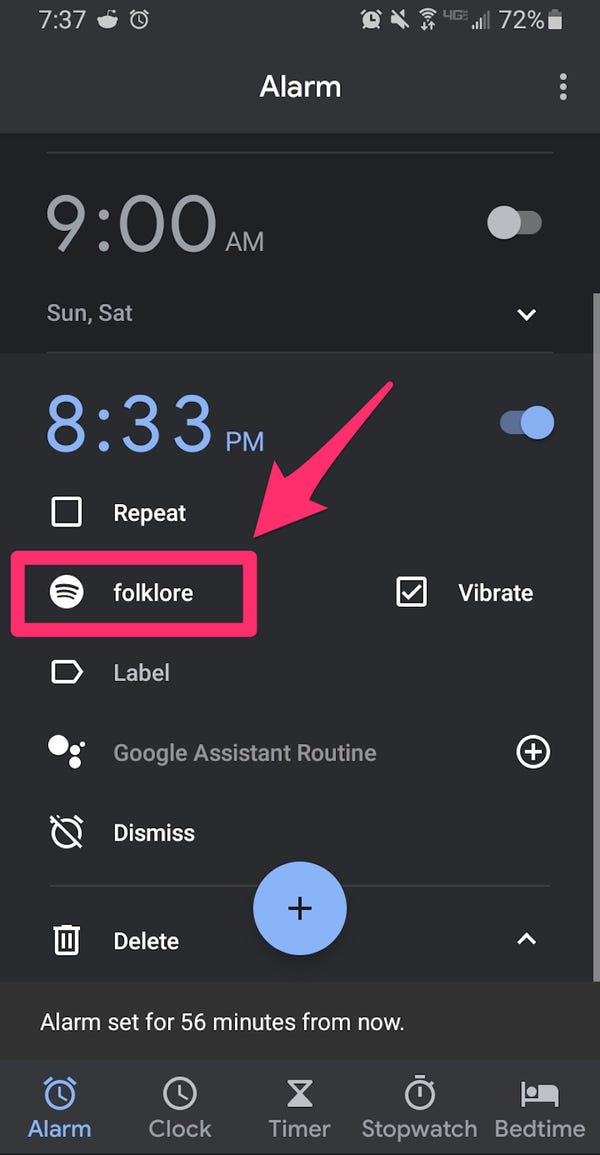
우리는 Apple과 Android 사용자 모두가 변경할 수 있는 두 가지 애플리케이션을 수집했습니다. Spotify 알람처럼. 당신이 단골이든 Spotify 소비자 또는 Spotify 프리미엄 사용자는 이 페이지에서 설정에 도움이 되는 올바른 사용자를 찾을 수 있습니다. Spotify 귀하의 장치에 알람으로.
Spotify 참가자들에게 다양한 장르의 노래를 제공하여 좋아하는 노래를 스트리밍할 수 있는 훌륭한 시스템입니다. 그럼에도 불구하고 특정 프리미엄 사용자가 다음에서 노래에 액세스할 수 있다는 것이 어렵습니다. Spotify 또는 노래는 주로 응용 프로그램에서만 재생을 시작할 수 있습니다. 왜?
... 비록 ... 할지라도 Spotify 노래는 엄격하게 제한되어 있으며 외부에서 재생하려고 할 때 노래에 액세스할 수 없는 경향이 있습니다. Spotify 구독자가 멤버십을 탈퇴하면 플랫폼과 발표된 노래가 누락됩니다. 그러므로 확립이 어렵다. Spotify 알람으로 바로 조정됩니다. 그러나 여전히 가능합니다. 다음으로 이 문서에서는 설정 방법에 대해 자세히 설명합니다. Spotify Android 또는 iPhone에서 알람으로.
2부. 설정 방법 Spotify Android에서 알람으로
사용할 수 있습니까 Spotify 알람으로? 예. 설정 방법 Spotify Android에서 알람 시계로 사용하시겠습니까? 사용자는 서로 다른 두 가지가 필요합니다. Spotify 설정할 알람 앱 Spotify Android에서 알람으로 노래를 불러보세요. 첫 번째는 분명히 그랬습니다. Spotify. 두 번째 알람 시계 장치는 Google 시계인 것 같습니다. 아직 설치하지 않았다면 다음에서 설치할 수도 있습니다. 구글 Play 스토어.
지원 Spotify 테마 조정 알람은 Google 시계의 최신 버전이지만 꽤 오랫동안 해당 애플리케이션 중 하나를 변경한 적이 없다면 노래 알림을 구성하기 전에 변경해야 합니다. 그러나 이제 업데이트되었으므로 방법이 간단하고 명확합니다.
1단계: 플랫폼 출시 Google 시계.
2단계: 새 알림을 설정하려면 더하기 기호만 있는 원을 클릭하세요.+" 아이콘이 중앙에 표시됩니다.
3 단계 : 시간 경고가 울리기를 원합니다.
4단계: 알람을 울리고 싶은 순간을 누릅니다. 수도꼭지 "AM"나"PM." 또한.
5 단계 : 시계 기호 시계 창 전체에서 활성화된 최신 시계를 확인하세요.
6단계: 연결하고 싶은 노래 알림이 정말로 궁금한 경우 "Spotify 노래."
7 단계 : "Spotify" 버튼을 누르고 모든 음악 재생 목록을 스크롤한 후 알람으로 활성화할 음악을 선택하세요. "체크" 키를 누르면 단일 공연이나 음악가를 검색할 수 있습니다.
8단계: 미리 알림으로 예약하려는 노래를 클릭합니다. 재생을 시작하려고 합니다.
9단계: 기본 경고 패널로 이동하면 선택한 노래가 알람이 꺼질 때마다 수행될 수 있는 톤이 됩니다.
3부. 설정 방법 Spotify iPhone에서 알람으로
설정 방법 Spotify 아이폰에서 알람으로? 음악 알람 시계가 최고입니다 Spotify iPhone 클라이언트가 설정할 알람 시계 Spotify 알람으로. 실제로 로그인할 수 있습니다. Spotify 프로필(무제한 또는 유료)을 설정하고 사용하기 위해 Spotify 알람 아이폰으로. 하지만 실제로는 다음 계정으로 로그인해야 합니다. Spotify 프로필 및 승인 Spotify 주소.
자세한 내용은 다음을 확인하세요. 가장 좋은 설정 방법 Spotify 2024년 업데이트에서 iPhone의 알람으로
음악 알람 시계의 장점:
#1 직관적이고 사용자 친화적 인 상단 메뉴로 사용하기가 더 쉬울 것입니다.
# 2 당신이 될 것인지 여부에 관계없이 Spotify 유료 가입자 또는 Spotify 프리미엄, 당신은 음악 알람 시계를 얻을 수 있습니다. Spotify 그리고 나중에 감사 Spotify 일어나기 전에도 윙윙 거리는 노래.
음악 알람 시계의 단점:
또한 무료가 아니며 매우 높은 비용의 플랫폼을 사용합니다.
세트 Spotify iPhone에서 알람으로 노래
그런 다음 설정 방법을 확인하세요. Spotify 음악 알람 시계를 통해 iPhone에서 빠르게 알람으로:
1단계: 음악 알람 시계를 컴퓨터에 다운로드하기만 하면 됩니다. iOS 시스템.
2단계: 모든 것이 적절하게 설치되면 애플리케이션을 클릭하여 애플리케이션을 실행합니다. 필요한 세부정보가 표시되면 "를 클릭하세요.+"아이콘.
3단계: 스누즈 알람을 설정하고 계속 듣고 싶은 노래를 선택합니다.
4 단계 : 로그인 Spotify 윤곽. 대부분 블로그 섹션에 Spotify 귀하의 주소 및 로그인 IP 주소 Spotify 고려 사항. 비효율적으로 로그인을 시도하면 음악 트랙을 선택하고 모니터링할 수 있습니다.
5 단계 : 선택 Spotify 알람으로 음악. 마지막 부분 전체에서 "저장을 완료하세요"버튼을 누릅니다.
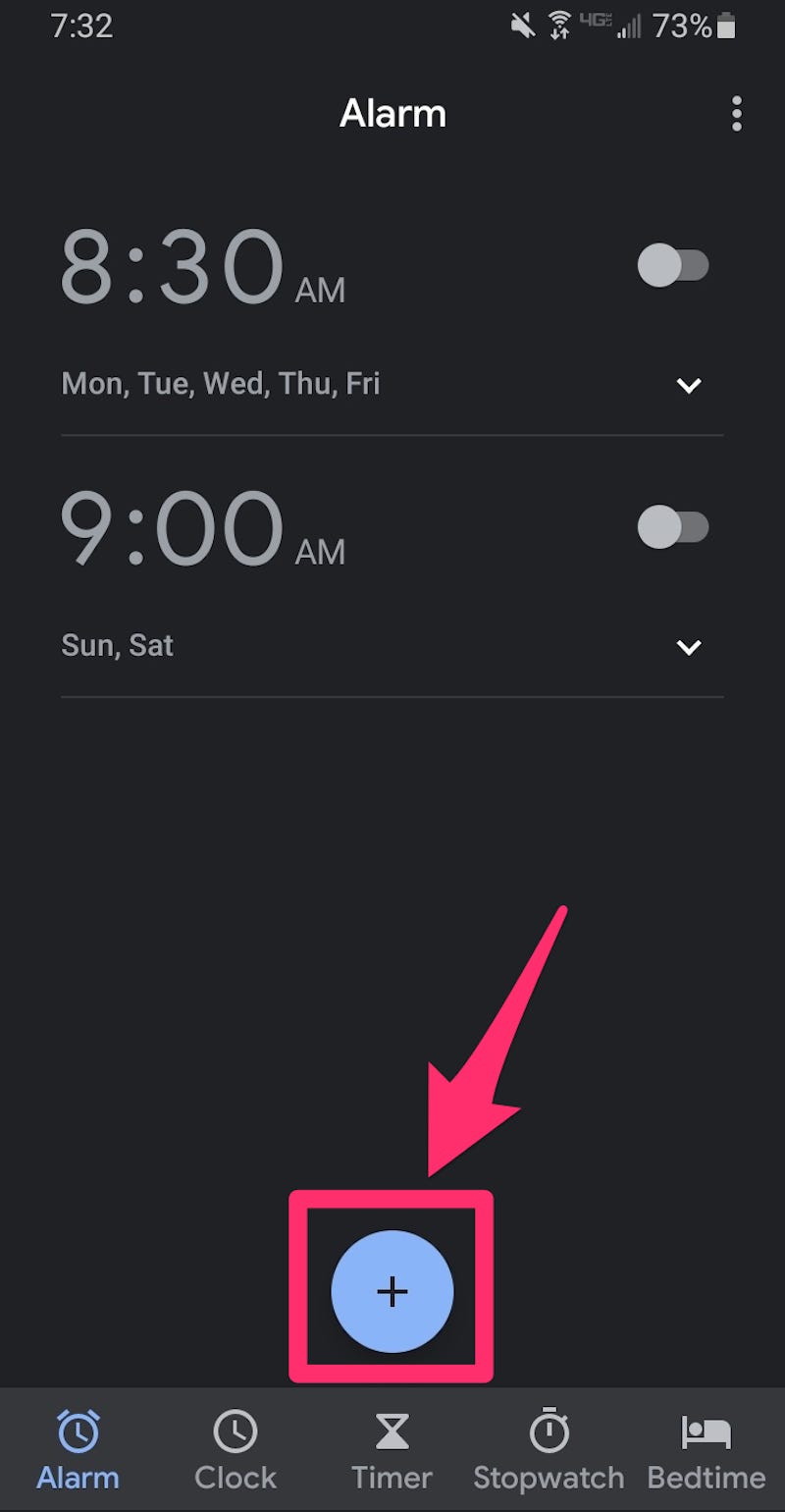
4부. 설정 방법 Spotify 스마트 스피커의 알람으로 노래
휴대폰 외에도 많은 사람들이 스마트 스피커로 알람을 설정하는 데 익숙합니다. 설정 방법 Spotify 스마트 스피커를 사용하여 알람으로? 사용하여 Spotify 스마트 스피커에서 노래를 알람으로 설정하면 잠에서 깨어나 더욱 즐거운 경험을 할 수 있습니다. 다양한 인기 스마트 스피커에서 설정하는 방법에 대한 가이드는 다음과 같습니다.
Google Home 스피커를 통해:
- 스마트폰에서 Google Home 앱을 엽니다.
- We Buy Orders 신청서를 클릭하세요. 설정 > 음악.
- 클라임웍스와 함께 하늘과 닿는 여정을 시작하세요 Spotify 기본 음악 서비스로 설정하고 아직 연결되지 않은 경우 계정을 연결하세요.
- "Hey Google, [시간]에 [노래 이름]이 재생되는 알람 설정해 줘"와 같은 음성 명령을 사용하세요. Spotify. "
- Google 어시스턴트가 알람과 노래 선택을 확인합니다.
Amazon Echo 스피커를 통해:
- 스마트폰에서 Amazon Alexa 앱을 엽니다.
- We Buy Orders 신청서를 클릭하세요. 설정 > 음악 및 팟 캐스트.
- 클라임웍스와 함께 하늘과 닿는 여정을 시작하세요 Spotify 아직 연결되지 않은 경우 계정을 연결하세요.
- “Alexa, [노래 이름]이 켜져 있는 상태에서 [시간]에 알람 설정해 줘”와 같은 음성 명령을 사용하세요. Spotify. "
- Alexa가 알람과 노래 선택을 확인합니다.
Apple HomePod를 통해:
- 확인 Spotify iOS 기기에 앱이 설치되어 있고 Siri가 활성화되어 있습니다.
- iOS 기기에서 바로가기 앱을 엽니다.
- '를 사용하는 새 바로가기를 만듭니다.연극 Spotify 선로” 동작을 눌러 원하는 노래를 재생하세요. 그리고 식별 가능한 이름으로 바로가기를 저장하세요.
- 로 이동 자동화 바로가기 앱의 탭입니다.
- Time of Day 트리거를 사용하여 새로운 개인 자동화를 생성합니다.
- 일어나고 싶은 시간을 설정하세요.
- 이 자동화에 대한 작업으로 생성한 바로가기를 추가하세요.
- 자동화가 HomePod를 통해 알람을 실행하고 재생하려면 iPhone 또는 iPad가 범위 내에 있고 전원이 켜져 있어야 합니다.
환경 Spotify 알람으로 노래를 부르면 아침 루틴이 향상될 수 있습니다. 프로세스는 스마트 스피커에 따라 조금씩 다르지만 일반적으로 Spotify 계정을 설정하고 음성 명령을 사용하여 설정 Spotify 알람으로. 이렇게 하면 매일 좋아하는 음악을 들으며 잠에서 깰 수 있습니다.
5부. 가장 좋은 설정 방법 Spotify Android 및 iPhone 무료 알람
설정하고 싶은지 Spotify 휴대전화나 기타 기기에 알람을 보내는 가장 좋은 방법은 즐겨찾는 앱을 다운로드하는 것입니다. Spotify 음악을 로컬 파일로 저장하여 휴대폰에 음악 파일을 저장하고 직접 알람으로 설정할 수 있습니다. 부터 Spotify 정보는 DRM으로 보호되지만 단순히 생산하는 데만 국한되지는 않습니다. Spotify 그냥 휴대폰 알림으로 자료를 보내주셔서 감사합니다. TunesFun Spotify Music Converter, 이미 매일 설정하는 방법이 있습니다. Spotify 음악을 휴대전화 벨소리로.
유료 사용자에 국한되지만 모든 사람이 겪는 것은 아닙니다. Spotify 오프라인 모드. 무료 사용자는 멀티미디어 자료를 듣거나 다운로드하는 것으로 제한됩니다. Spotify. 그래서 TunesFun Spotify Music Converter 이미 여기에 있습니다. 노래를 스트리밍하고 다른 기기로 재생할 수 있습니다. Spotify 구독자 업로드 시 Spotify 프리미엄 플랜으로 가능합니다 너무 많이 들어봐 Spotify 노래 오프라인.
가져오는 방법에 대해 채택해야 할 모든 지침은 다음과 같습니다. Spotify 이것을 변형하고 그것을 당신의 것과 연결하는 자료 Spotify 벨소리. 여기에서 지침과 권장 사항을 따르십시오.
1 단계 : 설치 TunesFun Spotify Music Converter 모바일에.
2단계: 기기에서 애플리케이션을 업데이트하세요.
3단계: 액세스하려는 노래에 대한 링크를 복사합니다.

4단계: 변환 창에서 Link 폴더를 삽입합니다.
5단계: MP3와 같은 다른 데이터 유형을 사용합니다.

6단계: 그런 다음 요청 보기의 올바른 섹션에서 변환 키를 눌러 변환을 시작합니다.

7단계: 확인하고 그 후에 파일을 장치에 저장하고 이를 귀하의 파일로 프로그래밍합니다. Spotify 벨소리.
TunesFun 사용자가 추가하고 변형할 수 있습니다. Spotify 5배에 가까운 속도로 노래를 부른다. 100배속으로 기기의 긴 대기 시간을 줄이고 단 한 순간에 많은 음악을 감상할 수 있습니다. 더 중요한 것은 결국 XNUMX% 손실을 입을 수도 있다는 것입니다. Spotify 원본 노래 조각과 동일하더라도 변환 당시의 노래.
6 부. 개요
설정을 선택할 때마다 Spotify 경보로 모든 조각을 조심스럽게 추적하십시오. 정말 조정하고 싶다면 Spotify 물질을 평화롭고 신속하게, 이것을 시도하십시오 TunesFun Spotify Music Converter. 완전히 제거할 수 있습니다. Spotify 송의 디지털 판권 관리 한계와 함께 이사 시작 Spotify 같은 종류의 앱을 사용하여 노래를 표준의 더 빠른 DRM 없는 문서로 변환하고 오디오 성능 요구 사항을 수정할 수도 있습니다.
코멘트를 남겨주세요